Sony Conversions for SLog3 + SLog2 介绍
Sony Conversions for SLog3 + SLog2 这是一套由Gamut出品的定制索尼S-Log3和S-Log2转换LUT,无论在何种照明环境,此Lut能很好的保留高光,平衡饱和度,并获得干净的肤色平衡,而不像其它的Lut应用时皮肤过黄,大大优于其它的转换Lut,非常不错,收藏备用!
2022 年 10 月 5 日 更新版本 1.1
包含内容:
BaseLUTs – Sony S-Log2.cube
BaseLUTs – Sony S-Log3.cube
LUTS信息:
适用系统:Windows 和 Mac 系统
支持软件:与Sony Vegas,Premiere Pro CC,After Effects CC,FCPX,DaVinci Resolve等兼容。
文件格式:.CUBE格式
素材大小:约54Mb
传送格式:.zip文件
下载方式:百度网盘/奶牛快传(VIP会员专属高速直通)
Sony Conversions for SLog3 + SLog2 视频介绍
Sony Conversions for SLog3 + SLog2 图文介绍



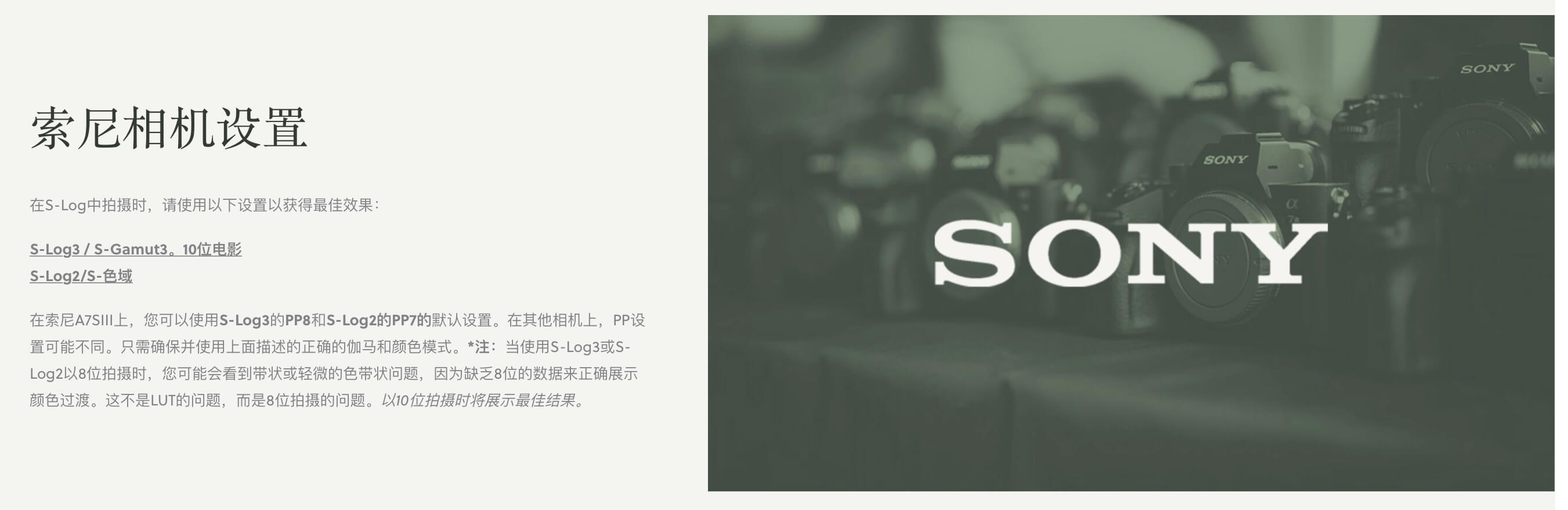
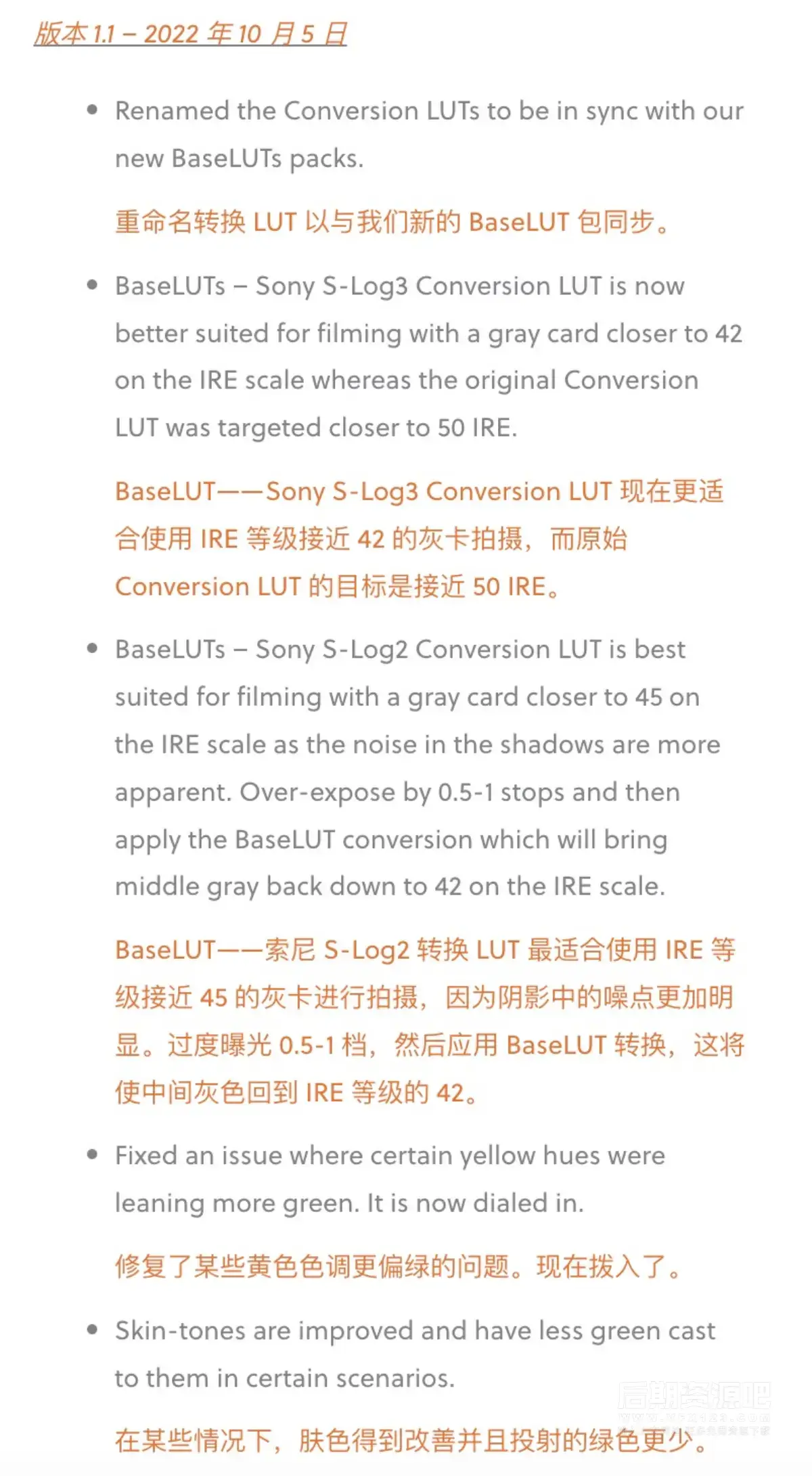
如何在Final Cut Pro X中加载LUTs?
打开fcpx软件,找到【效果】面板-【颜色】-【自定LUT】添加到影片上

在【LUT】参数项-【选取自定义LUT…】选取要加载的LUTS文件夹或者.cube文件。
PS:如果选择LUTS文件夹,即可将整个文件夹加载,并在【LUT】参数项保留,方便分类管理,但是注意尽量不要使用中文及特殊字符。
如何在Premiere Pro中加载LUTs?
首先打开下方路径:
Mac 系统: /Library/Application Support/Adobe/Common/LUTs
Windows 系统: \Program Files\Adobe\Common\LUTs
拷贝 例如“Log to Rec709” LUTs到上述文件夹内.
PS:为方便归类,自己可以在上方路径下创建新的文件夹。
如何在DaVinci Resolve中加载LUTs?
首先打开下方路径:
Mac 系统: Macintosh HD/Library/Application Support/Blackmagic Design/DaVinci Resolve/LUT
Windows 系统: C:\ProgramData\Blackmagic Design\DaVinci Resolve\Support\LUT
拷贝 例如“Log to Rec709” LUTs到上述文件夹内即可.
相关使用参考及管理工具:
MotionVfx Mlut 3.0 LUTS管理工具 预览加载调节 支持M1 Big Sur fcpx 10.5+
fcpx调色视频教程 如何使用fcpx自带LUT加载工具加载LUTS 附16组电影调色










